Как изменить цвет кожи Rainmeter на Windows 10
Rainmeter скины обычно не приходят с цветовыми вариациями. В некоторых случаях они могут иметь светлые или темные темы, но пользователи не могут свободно менять цвет обложки Rainmeter. Это связано с тем, что в скине много разных элементов пользовательского интерфейса, которые составляют его. Это включает в себя изображения, а также текст. Вот почему изменить цвет кожи Rainmeter может быть довольно сложно. Вот как вы можете это сделать.
Текстовая основа Rainmeter Skin
Для обложки Rainmeter, полностью основанной на тексте, например, отображающей простые цифровые часы и не использующей источники изображения, довольно легко изменить цвет. Если у вас есть такой скин, щелкните его правой кнопкой мыши и выберите «Редактировать скин» в контекстном меню.
Это откроет файл конфигурации скина в Блокноте. В этом файле вы хотите найти «Цвет шрифта» и все другие экземпляры значений, в которых упоминается цвет. Замените значение для него значением RGB цвета, в котором вы хотите отобразить обложку.
Один файл скина может иметь несколько вхождений цвета шрифта, и вам нужно будет изменить значение для каждого из них. Я меняю цвет этой кожи с черного на зеленый. Для этой простой кожи цвет должен был быть изменен в трех разных местах.

Сохраните изменения и обновите скин.

Изображение и текст на основе Rainmeter Skin
Это будет намного сложнее. Найдите скин, который использует как текст, так и изображения. Вам понадобится редактор изображений, чтобы изменить цвет изображения, потому что Rainmeter загрузит изображение так, как оно указано в ресурсах скина. К нему нельзя применить цветовую маску.
Это оригинальный скин.

Щелкните правой кнопкой мыши обложку и выберите «Изменить обложку» в контекстном меню. Просмотрите файл, который открывается, и запишите все вхождения любых значений, связанных с цветом. Например, редактируемый скин имеет цвет кожи, цвет времени и цвет линии. Затем найдите все изображения, которые он использует.
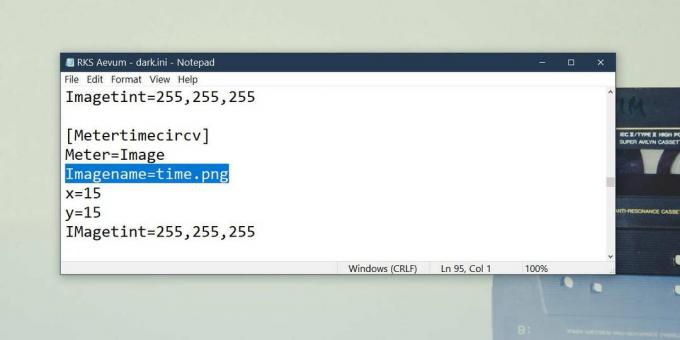
Для цвета кожи, времени, цвета линии и т. Д. Вы можете отредактировать файл «Блокнот» и ввести новый цвет. Мы снова идем с зеленым. Мы не делаем все зеленым, потому что, учитывая то, как устроен скин, мы не сможем читать вещи. Мы изменили цвет линии кожи на зеленый, а цвет изображения стал ярко-оранжевым, чтобы было легче увидеть разницу. В этом скине текст не используется, поэтому цвет текста изменить нельзя.
Чтобы изменить цвет изображения, используемого скином, перейдите в библиотеку документов и откройте Rainmeter \ Skins \ NameOfSkin.
Внутри вы найдете папку с названием Resources, которая будет содержать все изображения, используемые скином. В некоторых случаях изображения могут быть просто расположены в корне папки скина. Вы должны знать имя изображения, которое нужно отредактировать, из файла «Блокнот». Измените его цвет, используя графический редактор (используйте Paint.net). Замените изображение в папке скина на то, которое вы отредактировали. Убедитесь, что новое изображение имеет то же имя, а расширение имеет исходное изображение.
Освежить кожу.

Вы можете видеть, что цвет для большего количества изображений должен быть изменен, чтобы кожа выглядела хорошо, но зеленый и оранжевый изменились согласно изменениям. Изображение, которому был присвоен другой цвет, называется time.png и является одним из изображений, которые использует скин.
Если вы собираетесь изменить цвет кожи Rainmeter, было бы неплохо сначала найти хорошую тему, а затем приступить к ее выполнению. Это то, что займет время, и, возможно, немного проб и ошибок.
Поиск
Недавние Посты
XShredder: перезаписать свободное пространство, очистить диск и уничтожить папки / файлы
Когда вы удаляете файл, он попадает в корзину. Чтобы полностью удал...
Undela: легко восстанавливать удаленные файлы со съемных / локальных жестких дисков
Утилиты восстановления данных предназначены для сканирования свобод...
Резервное копирование и синхронизация файла настроек Visual Studio 2010 (vssettings)
Файл настроек Visual Studio (.vssettings) содержит множество настро...



